電腦登錄LOL英雄聯盟提示服務器連接異常的解決方法
更新日期:2024-03-21 16:30:03
來源:轉載
手機掃碼繼續觀看

不少用戶和小編反映,在電腦中登錄LOL英雄聯盟出現提示“服務器連接異常,即將退出,請重新進入游戲”,點擊“確定”按鈕后,就會推出客戶端,重新再進入還是會出現這樣的情況,而且重裝游戲也無法解決這個問題。小編分析得知應該與電腦防火墻設置有關。
推薦:win7 64位旗艦版下載

請看以下解決方法:
1、從控制面板打開電腦中的防火墻設置,關閉Windows防火墻設置;
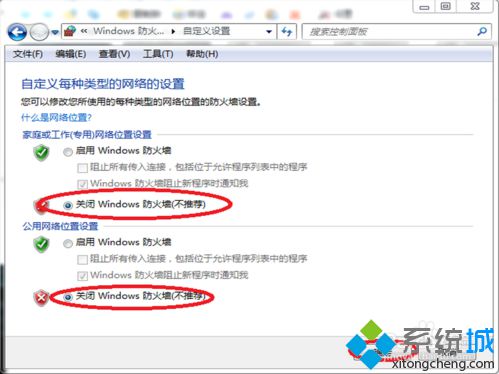
2、如果覺得關閉系統防火墻會有危險,那么可以按照下列方法進行設置:打開控制面板;
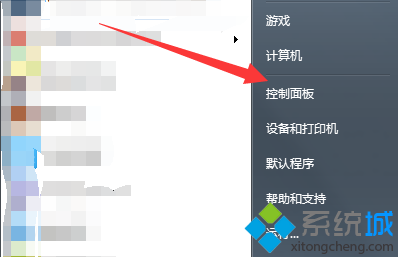
3、點擊“Windows防火墻”;

4、點擊左上角的“高級設置”;

5、點擊左側的“入站規則”,然后右擊選擇“新建規則”;
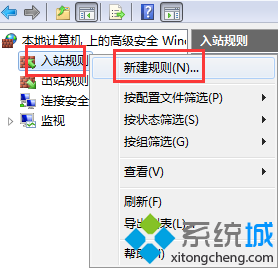
6、選擇“自定義”,點擊下一步;
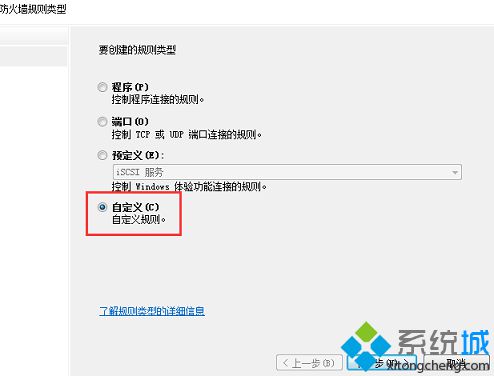
7、選擇“此程序路徑”,點擊瀏覽,然后選擇英雄聯盟安裝位置下的啟動程序,點擊下一步;
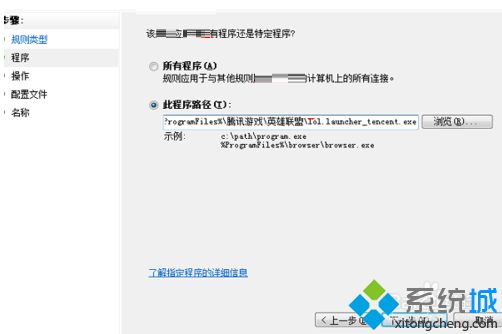
8、選擇“允許連接”,點擊下一步;
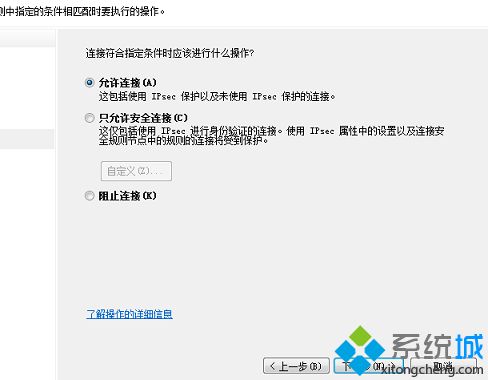
9、勾選域、專用、公用三個選項,點擊下一步;
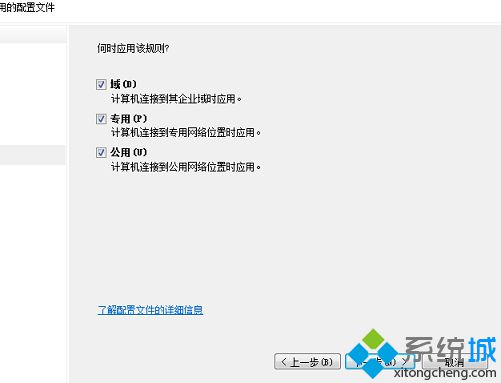
10、最后輸入規則名稱和描述點擊完成即可。
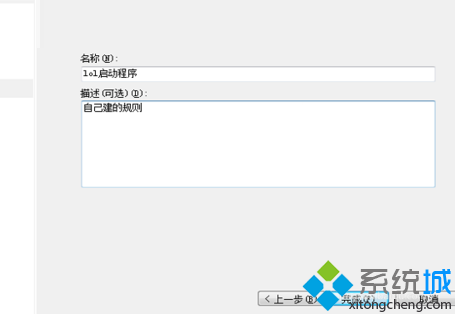
按照上述步驟設置完成,重啟電腦后就可以重新登錄LOL,不會再出現服務器連接異常的提示。
該文章是否有幫助到您?
常見問題
- monterey12.1正式版無法檢測更新詳情0次
- zui13更新計劃詳細介紹0次
- 優麒麟u盤安裝詳細教程0次
- 優麒麟和銀河麒麟區別詳細介紹0次
- monterey屏幕鏡像使用教程0次
- monterey關閉sip教程0次
- 優麒麟操作系統詳細評測0次
- monterey支持多設備互動嗎詳情0次
- 優麒麟中文設置教程0次
- monterey和bigsur區別詳細介紹0次
系統下載排行
周
月
其他人正在下載
更多
安卓下載
更多
手機上觀看
![]() 掃碼手機上觀看
掃碼手機上觀看
下一個:
U盤重裝視頻












